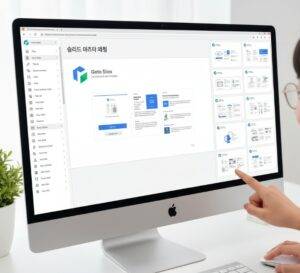구글 슬라이드 사용법: 발표 고수가 되는 10가지 비밀 기술(템플릿, 단축키, PPT 비교 총정리)
구글 슬라이드에 대해
팀 프로젝트, 과제 발표, 회사 제안서까지… 우리는 늘 ‘더 나은’ 프레젠테이션을 고민합니다. 파워포인트(PPT)는 익숙하지만, 팀원들과 파일을 주고받으며 버전을 관리하고, 급하게 수정하느라 진땀 뺐던 경험, 한 번쯤은 있으시죠?
여기, 당신의 고민을 말끔히 해결해 줄 완벽한 대안이 있습니다. 바로 구글 슬라이드(Google Slides)입니다.
“구글 슬라이드, 그냥 무료 PPT 아니야?” 라고 생각하셨다면, 이 글을 통해 생각이 180도 바뀔 것입니다. 단순한 프레젠테이션 도구를 넘어, 당신을 ‘일잘러’, ‘발표 고수’로 만들어 줄 구글 슬라이드의 모든 것을 A to Z까지 파헤쳐 드립니다. 기본 사용법부터 전문가처럼 보이는 비밀 기술까지, 이 글 하나로 완벽하게 마스터해보세요!
구글 슬라이드, PPT를 넘어 ‘협업의 신’이 된 이유
본격적인 기술을 배우기 전, 왜 수많은 사람들이 구글 슬라이드로 갈아타고 있는지 핵심 이유 3가지를 짚어보겠습니다.
- 언제 어디서든 자유로운 작업: 인터넷만 연결되면 컴퓨터, 태블릿, 스마트폰 어디서든 설치 없이 바로 작업할 수 있습니다. 외근 중에도, 이동 중에도 아이디어가 떠오르면 즉시 수정이 가능하죠.
- 파일 유실 및 버전 관리 해방: 모든 변경사항은 클라우드에 1초 단위로 자동 저장됩니다. 갑자기 컴퓨터가 꺼져도, “어떤 게 최종 파일이지?”라며 혼란스러워할 필요가 완전히 사라집니다.
- 최강의 실시간 협업: 여러 사람이 동시에 한 파일에 접속해 슬라이드를 만들고, 댓글로 의견을 주고받는 핵심 기능은 다른 어떤 툴도 따라올 수 없는 구글 슬라이드만의 강점입니다.
당신을 ‘발표 고수’로 만들어 줄 10가지 비밀 기술
이제 당신의 생산성을 극적으로 높여줄 구글 슬라이드의 핵심 기술 10가지를 순서대로 알려드립니다.
기술 1. “최종_진짜최종.ppt”는 이제 그만! 실시간 공동 작업
이것이 바로 구글 슬라이드의 존재 이유입니다. 우측 상단의 ‘공유’ 버튼을 눌러 팀원의 이메일을 추가하거나 링크를 생성해 보세요. 동료가 접속하면 그의 프로필 아이콘이 뜨고, 어느 부분을 수정하는지 실시간으로 확인할 수 있습니다.
[꿀팁] 특정 개체(텍스트, 이미지 등)를 우클릭해 ‘댓글’을 달아보세요. @동료이메일 형식으로 특정 팀원을 ‘호출’하면, 해당 팀원에게 알림이 가서 놓치지 않고 피드백을 확인할 수 있습니다.
[실시간으로 여러 명의 커서가 함께 작업하는 화면 GIF 이미지]
기술 2. 실수해도 괜찮아! 클릭 한 번으로 되돌리는 ‘버전 기록’
팀원이 중요한 내용을 실수로 삭제했나요? 걱정하지 마세요. 파일 > 버전 기록 > 버전 기록 보기로 들어가면, 시간대별로 누가 어떤 내용을 수정했는지 전부 기록되어 있습니다. 원하는 시점을 선택해 클릭 한 번으로 완벽하게 복원할 수 있습니다.
기술 3. 디자인 통일성의 마법, ‘마스터 슬라이드’
매번 슬라이드를 추가할 때마다 로고를 넣고, 글꼴과 색상을 바꾸고 있나요? 보기 > 마스터로 들어가 보세요. 여기서 로고, 페이지 번호, 기본 폰트 스타일을 딱 한 번만 설정하면, 새로 추가하는 모든 슬라이드에 해당 디자인이 마법처럼 자동 적용됩니다.
기술 4. 무한 능력치 상승! ‘부가 기능’ 활용하기
구글 슬라이드는 다양한 ‘부가 기능(Add-on)’을 통해 무한하게 확장할 수 있습니다. 부가기능 > 부가기능 설치 메뉴에서 이 2가지는 꼭 설치해 보세요.
- Unsplash Images: 저작권 걱정 없는 고품질 이미지를 슬라이드 내에서 바로 검색하고 삽입할 수 있습니다.
- Icons for Slides & Docs: 발표 자료에 생동감을 더하는 수만 가지의 전문적인 아이콘을 쉽게 추가할 수 있습니다.
기술 5. 발표의 흐름을 바꾸는 ‘청중 Q&A’
발표를 시작할 때, 슬라이드쇼 화면 우측 하단의 ‘Q&A’ 버튼을 눌러보세요. 화면에 고유 링크가 생성되고, 청중은 스마트폰으로 이 링크에 접속해 익명으로 질문을 남길 수 있습니다. 발표 흐름을 끊지 않고 질문을 확인하고, 중요한 질문을 골라 화면에 띄워 답변하며 전문가다운 모습을 보여줄 수 있습니다.
기술 6. 유튜브 영상을 슬라이드에? ‘동영상 바로 삽입’
더 이상 링크를 눌러 새 창을 띄울 필요가 없습니다. 삽입 > 동영상 메뉴를 통해 유튜브 영상을 검색하거나 URL을 붙여넣기만 하면, 슬라이드 내에서 바로 재생되는 동영상을 삽입할 수 있습니다. 발표의 몰입도를 한층 더 높여보세요.
기술 7. 클릭 한 번으로 전문가 퀄리티, ‘무료 템플릿’
밋밋한 기본 템플릿은 이제 그만! 아래 사이트들에서 전문가가 만든 것 같은 고품질 구글 슬라이드 템플릿을 무료로 받아보세요.
- Slidesgo: 감각적이고 트렌디한 디자인이 가장 많은 곳.
- Slides Carnival: 비즈니스, 교육 등 목적에 맞는 전문적인 템플릿이 풍부한 곳.
- Canva: 강력한 편집 기능까지 제공하는 올인원 디자인 툴.
기술 8. 작업 속도를 2배로! ‘필수 단축키’
반복 작업의 시간을 줄여주는 필수 단축키입니다. 이것만은 꼭 손에 익혀두세요!
기술 9. PPT 사용자도 걱정 없이, ‘완벽한 파일 호환’
기존에 작업하던 PPT 파일을 버릴 필요 없습니다. 구글 드라이브에 PPT 파일을 업로드하면 자동으로 구글 슬라이드 형식으로 열립니다. 반대로, 파일 > 다운로드 > Microsoft PowerPoint (.pptx)를 통해 PPT 파일로 저장할 수도 있습니다. 대부분의 서식이 거의 완벽하게 호환됩니다.
기술 10. 링크 하나로 깔끔하게, ‘웹에 게시’
수정이 불가능한 최종본을 공유하고 싶거나, 웹사이트에 슬라이드를 삽입하고 싶을 때 사용하는 기능입니다. 파일 > 공유 > 웹에 게시를 선택하면 고유 링크가 생성됩니다. 이 링크를 받은 사람은 프레젠테이션 파일을 다운로드하거나 수정할 수 없이 오직 ‘보기’만 가능하여 깔끔하고 안전한 공유가 가능합니다.
최종 선택: 구글 슬라이드 vs 파워포인트, 나에게 맞는 툴은?
그래서 결국 어떤 툴을 써야 할까요? 당신의 최종 결정을 돕기 위해 두 툴을 객관적으로 비교해 드립니다.
결론: 여러 사람과 함께 빠르고 효율적으로 작업해야 한다면 구글 슬라이드가 정답입니다. 반면, 혼자서 작업하며 화려한 시각 효과와 디자인의 완성도가 더 중요하다면 파워포인트가 여전히 좋은 선택입니다.
아직도 궁금한 점이 있다면? 자주 묻는 질문 (FAQ)
Q1: 인터넷이 안 되는 곳에서도 사용할 수 있나요?
A1: 네, 가능합니다. 크롬 브라우저에서 ‘Google 문서 오프라인’ 확장 프로그램을 설치하고 설정을 활성화하면, 인터넷 연결이 끊겨도 작업을 계속할 수 있습니다. 이후 인터넷이 연결되면 내용이 자동으로 동기화됩니다.
Q2: 제가 가진 특별한 폰트를 사용할 수 있나요?
A2: 구글 슬라이드는 기본적으로 ‘구글 폰트’의 수백 가지 고품질 웹 폰트를 지원합니다. PC에 설치된 개인 폰트를 직접 업로드하는 기능은 없지만, 구글 폰트만으로도 충분히 멋진 디자인을 만들 수 있습니다.
Q3: 기업에서 사용해도 완전히 무료인가요?
A3: 개인용 Gmail 계정으로 사용하는 것은 무료입니다. 하지만 기업 환경에서는 보안, 관리 기능이 강화된 유료 버전인 ‘Google Workspace’ 구독을 통해 사용하는 것을 권장합니다.
마무리하며: 단순한 툴을 넘어, 스마트한 일의 시작
지금까지 구글 슬라이드의 핵심 기능부터 전문가처럼 보이는 비밀 기술까지 모두 알아보았습니다. 구글 슬라이드는 더 이상 파워포인트의 ‘대체재’가 아닌, 협업과 효율성의 시대에 가장 적합한 ‘필수 도구’로 자리 잡고 있습니다.
오늘 배운 팁들을 지금 바로 다음 프레젠테이션에 적용해보세요. 더 이상 파일 버전을 걱정하고, 디자인에 시간을 낭비하지 마세요. 스마트한 협업과 효율적인 작업으로 동료들에게 인정받는 ‘발표 고수’가 된 당신의 모습을 발견하게 될 것입니다.
Recent Posts
- 정보
CJ온스타일 단독 상품 추천, 이것만 보세요! 더엣지 니트 찐후기 (광고 아님)
3040 여성분들이라면 CJ온스타일 앱 푸시, 한 번쯤 설레는 마음으로 눌러보셨을 텐데요. 특히 '단독 런칭', '오직…
- 여행
CJ온스타일 베트남 다낭 패키지, 3박 5일 내돈내산 솔직 후기 (비용, 일정, 장단점 총정리)
"지금 결제 시, 5성급 리조트 숙박에 바나산 국립공원, 호이안 야경 투어까지 이 가격에 전부 포함!"…
- 정보
SSG닷컴 SSG 머니 사용법: 충전부터 현금화까지 완벽 정복 (2025년 최신판)
SSG닷컴 SSG 머니 사용법: 이벤트 당첨, 지인에게 받은 기프티콘, 차곡차곡 모은 신세계포인트. 어느새 내 SSG페이…
- 정보
구찌 홀스빗 1955 미니백, SSG닷컴 신세계몰 내돈내산 솔직 후기 (SSG개런티 정품인증, 쿠폰 할인 꿀팁 총정리)
안녕하세요! 오늘은 오랫동안 위시리스트에 담아두었던 구찌 홀스빗 1955 미니백을 드디어 품게 된, 아주 솔직하고 꼼꼼한…
- 정보
SSG닷컴 이마트몰 장보기 후기: 자취생 7만원으로 일주일 버티기 (할인 꿀팁, 노브랜드 추천)
"퇴근하고 장 봐서 집에 가면 녹초가 된다", "주말에 마트 갔다가 인파에 치여 기운만 뺐다" 이런…
- 정보
SSG닷컴 유니버스 클럽 혜택 총정리: 연회비 3만원 뽕 뽑는 꿀팁, 단점, 완벽 비교
SSG닷컴 유니버스 클럽 혜택 총정리: 연회비 3만 원, 과연 그만한 가치가 있을까요? SSG, G마켓, 이마트,…